Einen Podcast auf dem iPhone aufnehmen ist die Lösung für Ihre Probleme. Wie Sie mit Ihren Videos am besten vor ein Publikum treten, erfahren Sie in diesem Artikel.
Die beste App zum Aufnehmen von Podcasts mit erschwinglichem Equipment finden Sie in diesem Blog. Dann können Sie Ihren nächsten Auftritt mit Ihrem Publikum genießen.
In den folgenden Zeilen lernen Sie versteckte Tipps und Tricks zur Aufnahme eines Podcasts auf iPhone und iPad mit Videoerklärungen kennen. Bleiben Sie also bitte bis zum Ende dabei!
In diesem Artikel
Aber zuerst: Vor der Aufnahme eines Podcasts auf einem iPhone die Ausrüstung besorgen
Haben Sie beschlossen, einen Podcast aufzunehmen? Um einen fantastischen Podcast zu erstellen, brauchen Sie weder ein professionelles Studio noch ein ganzes Bündel von Aufnahmegeräten. Ihr iPhone oder iPad ist ein besonderes Aufnahmegerät, wenn Sie neu im Podcasting sind. Auch auf Reisen ist das Gerät super kompakt. Vergewissern Sie sich, dass Sie mit allem ausgestattet sind, was in der nachstehenden Checkliste aufgeführt ist:
Externes Mikrophon:
Jedes Telefon hat ein eingebautes Mikrofon, mit dem Sie Audio für Ihren Podcast aufnehmen können, wenn Sie es eilig haben. Leider kann es keinen Ton in High Definition aufnehmen, auch nicht in einem Medium wie Podcasting. Wenn der Ton im Vordergrund steht, werden die Zuhörer schnell aufhören zuzuhören, wenn Ihre Aufnahme nicht gut ist.
Die Verwendung eines externen Mikrofons bei der Aufnahme mit einem iPhone oder iPad ist die effektivste Methode zur Verbesserung der Audioqualität. Einige Modelle der RØDE-Serie lassen sich jedoch direkt an Ihr Telefon anschließen und liefern kristallklare Musik.
Sind Sie auf der Suche nach vielseitigeren Optionen? Prüfen Sie dann unten die Liste der externen Mikrofone:

Das Amazon Basics Mini-USB-Kondensatormikrofon für Podcasts ist ein Desktop-Mini-Mikrofon mit unidirektionaler Richtcharakteristik. Es bietet eine hervorragende Klangqualität und funktioniert mit Skype, Messages, FaceTime, Twitch und YouTube.
Eigenschaften
- USB-Konnektivität und Anschlusstyp
- Niedriges Gewicht (0,5 Pfund)
- Inklusive eines verstellbaren Tischständers mit 3 Beinen
Was Sie erhalten werden
- Richtcharakteristik: Unidirektional
- Mikrofon-Form: Mini
- USB-Kabel: 4,9 Fuß
- Preis: 38,69 $ Amazon
2.Elgato Wave:3 USB-Kondensator-Mikrofon

Elgato Wave:3 ist ein erstklassiges Mikrofon und digitales Mischpult, das Plug-and-Play-Komfort mit Schaltkreisen in Broadcast-Qualität bietet. Sprache wird mit der Kondensatorkapsel dieses Mikrofons mit klarer Nierencharakteristik präzise aufgenommen. Es kann leicht an iPhones und iPads angebracht werden.
Eigenschaften
- Auxiliary- und USB-Anschlüsse
- Mitgelieferter USB Typ C Anschluss
- Up to 24-bit / 96kHz analog to digital conversion provides extraordinary details.
- Richtcharakteristik unidirektional
Was Sie erhalten werden
- Zusätzliche Komponenten: Wave:3, USB-C Kabel, Tischständer, Boom Arm Adapter, Schnellstartanleitung
- Audioempfindlichkeit: 15 dB
- Technologie: Clipguard-Technologie macht Verzerrungen praktisch unmöglich
- Preis: $149.99 Amazon

Saramonic hat sich in den letzten zehn Jahren auf hochwertige Musikinstrumente spezialisiert. Es handelt sich um ein ultrakompaktes Lavalier-Mikrofon zum Anstecken, das satten Sound in Sendequalität aufnimmt und direkt an den Lightning-Anschluss eines Apple iPhone oder iPad angeschlossen wird.
Eigenschaften
- Das omnidirektionale Tonabnehmersystem fängt den Klang gleichmäßig in alle Richtungen ein.
- Ein abnehmbarer Lightning-Adapter mit einem 3,5-mm-Stecker
- Enthält einen Schaumstoffwindschutz zur Dämpfung von Windgeräuschen und einen Mikrofonclip, der sich fest an Kragen und anderen Kleidungsstücken befestigen lässt.
Was Sie erhalten werden
- Anschluss: Bei allen Geräten mit Lightning-Anschluss vorhanden, die iOS 10 oder höher unterstützen
- Konnektivität: Auxiliary
- Zusätzliche Elemente:
- 1 x LavMicro U1A Lavalier-Mikrofon mit 2 m (6,56') Kabel
- Vergoldeter 3,5-mm-Stecker
- 1 x LavMicro U1 (SR-C2000) vergoldet
- 5mm Stecker auf Lightning Stecker Adapter 9" (230mm)
- 1 x Alligator-Style Mikrofonklemme
- 1 x Schaumstoff Windschutzscheibe
- 1 x Aufbewahrungstasche mit Kordelzug
- 1 x Wiederverwendbares Kabelband
- Audio-Empfindlichkeit: 40 dB
- Preis: $18.99 Amazon
Zubehör
Nach der Auswahl der Mikrofone ist es an der Zeit, zu prüfen, wie man mit dem übrigen Podcast-Zubehör in einem erschwinglichen Rahmen auskommt.
Wie überprüfen Sie, ob Sie schwach klingen? Das einzige Zubehör, das Sie benötigen, um Ihren Sound zu überprüfen, der an Ihr Publikum übertragen wird, sind die Kopfhörer. Die unten aufgeführten Kopfhörer sind einzigartig und von höchster Qualität. Schauen Sie nach!
1.Audio Technica ATH-M20X Kopfhörer

Audio Technica kann die Grenzen derAudio technologie, die eine sich ständig verändernde Reinheit des Klangs modifiziert. Es handelt sich um modern entwickelte und ingenieurtechnische Techniken, die für die Aufnahme und das Abmischen in einem Studio konzipiert sind. Außerdem kann es die Leistung bei niedrigen Frequenzen durch Tuning verbessern.
Eigenschaften
- Das ohrumschließende Design schmiegt sich um die Ohren und bietet eine hervorragende Schallisolierung.
- 40-Millimeter-Treiber mit kupferbeschichteten Aluminiumdraht-Schwingspulen und Seltenerdmagneten
Was Sie bekommen werden
- Konnektivitätstechnologie: Verkabelt
- Formfaktor: Over-Ear
- Einfacher einseitiger Kabelausgang Magnet Neodym Entwickelt für Studio-Tracking und Mixing.
- Preis: $49.00 Amazon
Als Nächstes müssen Sie das Mikrofon so einstellen und platzieren, dass eine gute Tonaufnahme möglich ist. Hierfür ist ein Tisch- oder Stativmikrofon eine hervorragende Option. Sehen Sie sich die unten stehenden ausführlichen Informationen an!

Mit seinem stabilen U-förmigen Sockel aus Gusseisen bietet der Pyle Mikrofonständer Stabilität und exakte Balance und verhindert das Umfallen. Damit ist es ein ideales professionelles Mikrofonstativ für iPad-Anwendungen.
Eigenschaften
- Stabile Stativbeinbasis
- Bequemes Design für die Aufzeichnung
- Habe MIC-Halterung
- Handheld Stil
- Abmessungen: 2 x 3 x 8,75 Zoll
- Preis: $12.00 Amazon
Aufzeichnungssoftware
Nachdem Sie das gesamte Zubehör erworben haben, ist es an der Zeit, die beste Aufnahmesoftware auszuwählen. Die Wahl der besten Software kann verwirrend sein, da es viele Optionen für die Erstellung, Bearbeitung und Veröffentlichung von Podcasts gibt. Hier ist die Liste der 4 besten Aufnahme-Apps für iPhone und iPad. Wählen Sie aus, was Ihren Ansprüchen genügt:
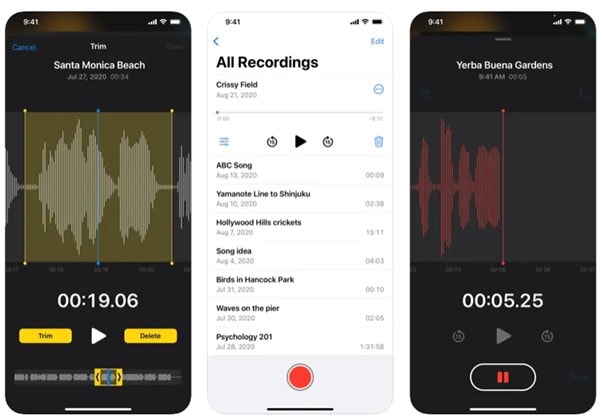
Mit Voice Memos kannst du ganz einfach Podcasts auf deinem iPhone oder iPad aufnehmen und weitergeben. Sie können Ihre Aufnahmen mit Bearbeitungswerkzeugen wie Schneiden und Ersetzen aufpolieren. Dank der iCloud-Kompatibilität können Sie außerdem unterwegs mit einem iOS-Gerät Audioaufnahmen machen und diese dann zur weiteren Bearbeitung auf Ihren Mac übertragen.
Eigenschaften
- Datensatz
- Verwenden Sie das interne Mikrofon, ein Bluetooth-Headset oder ein externes Mikrofon, das für Aufnahmen geeignet ist.
- Entscheiden Sie, ob Sie komprimierte oder unkomprimierte Audioformate wünschen.
- Bearbeiten
- Pinch-to-Zoom für eine feinere Steuerung der Bearbeitung.
- Schneiden Sie Ihre Aufnahmen so zu, dass Sie nur das speichern, was Sie brauchen.
- Ersetzen und bearbeiten Sie Ihre Aufnahmen mit nur einem Fingertipp.
- Senken Sie Umgebungsgeräusche und den Nachhall im Raum effizient.
- Organisieren Sie
- Mit der Suchfunktion lassen sich Aufnahmen leicht auffinden.
- Die Verwendung von Ordnern zur Anordnung Ihrer Aufnahmen ist einfach.
- Fügen Sie Aufnahmen zu Ihrer Favoritenliste hinzu, damit Sie sie später leicht wiederfinden können.
- Zuhören und teilen
- Ändern Sie die Geschwindigkeit, mit der Ihre Aufnahmen wiedergegeben werden, oder springen Sie 15 Sekunden vor oder zurück.
- Durch die Analyse Ihrer Aufnahmen füllt Skip Silence automatisch die Stille in Ihrem Ton auf.
- Verteilen Sie zahlreiche Aufnahmen gleichzeitig über AirDrop, Mail, Messages und andere Dienste
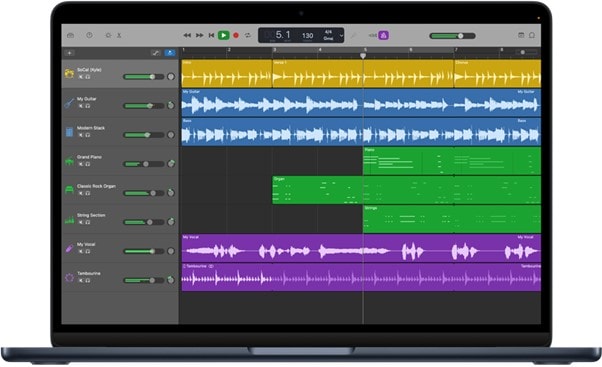
Egal, wo Sie sich gerade befinden, mit GarageBand für iOS ist es ganz einfach, Musik abzuspielen, aufzunehmen und zu teilen.
Verwenden Sie eine Vielzahl von Instrumenten aus der ganzen Welt. Außerdem können Sie eine umfangreiche Bibliothek mit kostenlosen Sounds, Loops und Samples erkunden und herunterladen, die von einigen der besten Produzenten der Welt in der ständig wachsenden Sound Library zusammengestellt wurden.
Eigenschaften
- Eine ganzeAufnahme Einrichtung: Verwenden Sie eine beliebige Kombination aus Loops, Audioaufnahmen und Touch Instruments, um einen kompletten Podcast in GarageBand zu erstellen.
- Freigabe über iCloud: Sie können musikalische Ideen in iCloud Drive laden, sie auf Ihrem Mac entwickeln und dann das fertige Produkt auf Ihren Geräten gemeinsam nutzen.
- Die alte Spuren und die neuen, die Sie in GarageBand erstellt haben, sind alle vorhanden, wenn Sie das Projekt wieder in Logic Pro importieren.
- Aktie Ihren Podcast: Sie können ihn ganz einfach auf sozialen Medienplattformen wie YouTube, Instagram oder SoundCloud teilen.
- Verwendung vonAirDrop, können Sie sogar drahtlos mit jemandem in Ihrer Nähe teilen. Darüber hinaus haben Sie dank der integrierten Unterstützung für iOS 16 und die Dateien-App Zugang zu noch mehr Möglichkeiten der Projektfreigabe durch Drittentwickler.
3.Aufnahme-App eines Drittanbieters
Wenn Sie ein iPhone oder iPad besitzen, sind hier die Anwendungen von Drittanbietern, die Sie für versteckte Sprachaufnahmen haben sollten.
Genialer Sprachrekorder
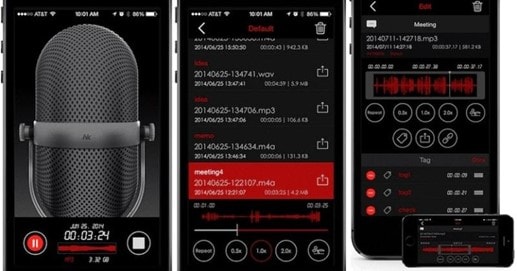
Dies ist die unglaublichste versteckte Sprachaufzeichnungs-App für iPhone und iPad. Sie kann verdeckt im Hintergrund aufnehmen und hat eine hervorragende Aufnahmequalität. Außerdem können die Aufnahmen in verschiedenen Audiodateiformaten gespeichert werden.
Wenn der Akku leer ist, der Speicherplatz nicht ausreicht oder unerwartete Anrufe eingehen, beendet das Programm die Aufzeichnung sicher. Dies sind die Hauptunterscheidungsmerkmale von Awesome Voice Record.
Eigenschaften
Es ist möglich, im Hintergrund aufzuzeichnen, während andere Programme verwendet werden.
- Wählen Sie ein Aufnahmeformat (Mono oder Stereo) und die Audioqualität.
- Es erstellt auf einfache Weise Klingeltöne und zeigt einen Wellenanalysator an.
- Es kann das Aufnahmerauschen minimieren.
- Sie ist für eine einfache Suche gut organisiert.
- Es wird von Bluetooth, mehreren Arten von Dateitypen und Safe halt unterstützt.
- Die Aufzeichnungen sollten auf Cloud-Plattformen gespeichert werden.
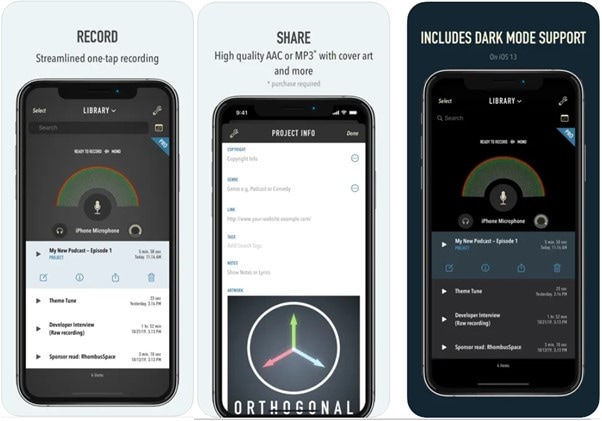
Ferrite ist das mehrfach preisgekrönte Tool, das Sie für die Aufnahme von Podcasts benötigen. Es kombiniert ein flexibles Mehrspur-Editing-Studio mit der Einfachheit eines"SprachnotizAudiorecorder".
Wichtige Werkzeuge wie Automatisierung und Effekte sind verfügbar, wenn Sie sie brauchen. Weltweit wird Ferrite wegen seiner zeitsparenden Funktionen und seiner unauffälligen Benutzeroberfläche genutzt.
● Aufzeichnung gestrafft
Tippen Sie auf den offenen Ferrit, um die Aufnahme zu starten. Er wird auch bei langen Trainingseinheiten nicht heiß und macht keinen Ärger. Stellen Sie einfach sicher, dass Sie genügend freien Speicherplatz auf Ihrem Gerät haben!
● Der Schnipsel des Redigierens
In Ferrite ist eine vollständige Mehrspurbearbeitung möglich, von kurzen Schnitten bis zur Erstellung eines fertigen Podcasts oder Sendepakets. Verkleinern Sie die Ansicht, um Stunden zu betrachten, oder vergrößern Sie sie, um einzelne Proben zu untersuchen.
So nehmen Sie einen Podcast auf dem iPhone oder iPad auf
Sie sind bereit und wählen die beste Aufnahmesoftware. Jetzt können Sie einen Podcast auf dem iPhone oder iPad aufnehmen. In den fortlaufenden Linien lernen Sie von A bis Z, und Sie werden ein außergewöhnliches Ergebnis erzielen.
1. Aufnehmen eines Podcasts in GarageBand
GarageBand ist zweifellos das beste Programm, das Sie für die Erstellung Ihres Podcasts verwenden können. Aber leider gibt es keine tragbare, benutzerfreundliche Workstation, die man immer dabei haben kann.
Darüber hinaus enthält es alle Funktionen, die erforderlich sind, um die Anforderungen der Podcaster zu erfüllen. Es ist zweifelhaft, dass GarageBand Ihnen nicht alles bietet, was Sie für die Aufnahme Ihres kompletten Podcasts benötigen, da so viele Podcast-Moderatoren es häufig verwenden!
Sie können sich das folgende Video ansehen, wenn Sie bei der Aufnahme von Podcasts auf dem iPhone oder iPad mit GarageBand auf Fehler stoßen. Denn manchmal funktioniert das Zuschauen besser als das bloße Lesen von Zeilen.
2. So richten Sie GarageBand ein
Stufe1 Zuallererst, Einrichten Ihres GarageBand-Projekts
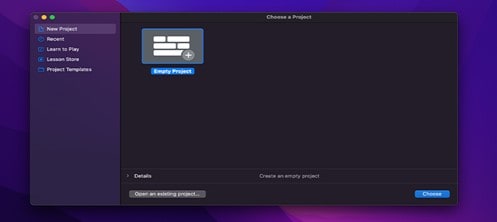
Stufe2 Start von GarageBand. Wenn Sie es zum ersten Mal verwenden, wählen Sie "Leeres Projekt" aus der Liste der verfügbaren Projektvorlagen.
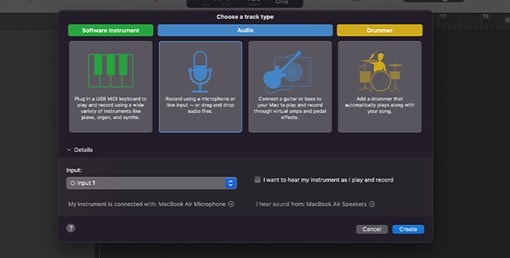
Stufe3 Dann wird in einem Fenster gefragt, welche Audiospur Sie im nächsten Schritt aufnehmen wollen. Klick "erstellen" nachdem Sie"Mikrofon " und den Mikrofoneingang ausgewählt haben. Als Ergebnis erhalten Sie eine Audiospur.
● Podcast-Aufnahme in GarageBand
Das Projektfenster wird sofort geschlossen, wenn alles vorbereitet ist, und die Startseite des Arbeitsbereichs erscheint. Achten Sie darauf, die Metronom- und Vorzählerfunktionen oben zu deaktivieren, bevor Sie mit der Aufnahme von Podcasts beginnen.
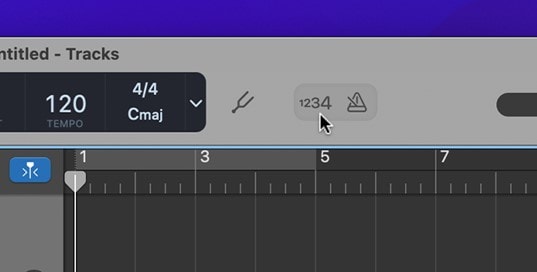
- Um sicherzustellen, dass Sie Ihre Einstellungen beibehalten und sie später nicht versehentlich ändern, empfehle ich Ihnen, Ihre Einstellungen zu speichern, bevor Sie die Aufnahmetaste drücken.
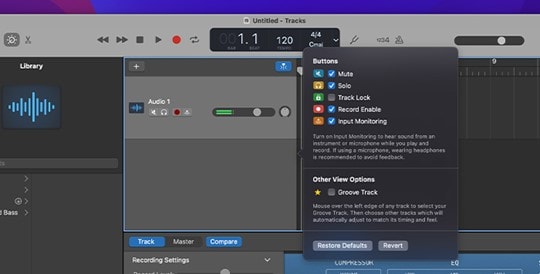
- Wenn Sie Podcasts mit mehreren Mikrofonen aufnehmen, müssen Sie verschiedene Audiospureinstellungen anpassen. Gehen Sie in der Menüleiste auf "Track / Configure Track Header" und wählen Sie "Record Enable." Wenn Sie ein Mikrofon für die Aufnahme von Podcasts verwenden, brauchen Sie nichts zu tun.
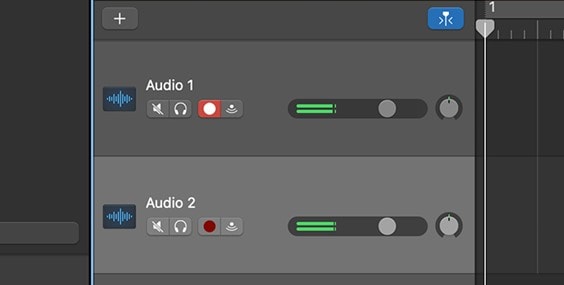
- Sobald alles fertig ist, wählen Sie jede Audiospur für die Aufnahme aus, indem Sie das Kontrollkästchen für die Aufnahme aktivieren. Sie wird rot, wenn Sie die Aufnahmetaste in der Menüleiste drücken, was bedeutet, dass die Spuren für die Aufnahme Ihrer Stimme vorbereitet sind.
Die besten Tipps für Podcasting mit dem iPhone
Es gibt nichts Besseres, als effizient und fehlerfrei aufzuzeichnen. Sie werden natürlich an der Spitze stehen, wenn Sie Ihren Podcast konsequent weiterführen. Jetzt ist es an der Zeit, streng geheime Tipps für das Podcasting mit einem iPhone zu verraten. Verpassen Sie keine Punkte!
1. Schalten Sie den Flugzeugmodus oder den Modus "Nicht stören" ein.
Um einen Podcast aufzunehmen, müssen Sie sich ganz auf das konzentrieren, was Sie gerade tun. In dieser Hinsicht müssen Sie sich völlig von der Außenwelt abgrenzen. Deshalb ist es wichtig, Ihr iPhone oder iPad in den Modus"Bitte nicht stören" zu versetzen. Auch der "Flugzeugmodus" ist in dieser Hinsicht hilfreich.
Die Deaktivierung dieser Funktionen hat keine Auswirkungen auf die Podcast-Schritte.
2. Benachrichtigungen ausschalten
Die Ablenkung durch eine Benachrichtigung stört Ihre Aufnahmespuren, verlängert Ihre Aufnahmezeit und verursacht Fehler. Deshalb ist die Einstellung "Benachrichtigungen ausschalten" auf Ihrem iPhone oder iPad die einzige Möglichkeit, einen effizienten Podcast zu erhalten.
3. Befestigen Sie Ihr iPhone, um es sicher zu halten
Wenn Sie Ihr Telefon während der Aufnahme in der Hand halten, können Stöße, Vibrationen oder Schläge vom Mikrofon aufgenommen werden und im Podcast zu hören sein. Um Ihr Handy ruhig zu halten, empfehlen wir die Verwendung eines Stativs und eines Griffs.
4. Testen Sie Ihr Audio vor
Um herauszufinden, wie Ihr Publikum Ihren Podcast hören wird, sollten Sie den Ton vor der Aufnahme des Podcasts auf mehreren Lautsprechern testen. Wenn Sie also mit Fehlern konfrontiert werden, sollten Sie diese gleich zu Beginn beheben, damit Sie am Ende einen verbesserten Podcast erhalten.
5. Aufnahme an einem ruhigen Ort
Die Aufnahme Ihres Podcasts in einem Raum mit wenig Hintergrundgeräuschen ist ideal, sollte aber nicht zwingend erforderlich sein. Dazu gehören Lärm von Klimaanlagen, Ventilatoren, Musik oder lärmenden Mitbewohnern sowie Verkehrs- oder Fußgängerlärm.
Wählen Sie außerdem einen Raum mit wenig reflektierenden Oberflächen, da zu viel Reflexion Ihrer Musik einen unangenehmen, entfernten, echoähnlichen Eindruck verleiht. Reduzieren Sie diese Reflexionen mit Teppichen, Vorhängen und Bücherregalen, um die Qualität Ihres Podcasts zu verbessern.
Abschließende Worte
Sie haben es jetzt! Die Aufnahme eines Podcasts ist am Anfang nicht besonders schwierig, wenn Sie alle oben genannten Tipps und Tricks befolgen.
In diesem Leitfaden finden Sie alle Informationen und die beste Ausrüstung für die Details. Wenn Sie also bereits einen Podcast aufnehmen und zu diesem Artikel kommen, wechseln Sie zu diesen Tricks und erzielen Sie das effektivste Ergebnis im Vergleich zum vorherigen.
Alle oben genannten Geräte sind bei Amazon erhältlich, und Sie sollten die Funktionen von GarageBand nutzen, um einen fantastischen Podcast zu erstellen.
 4,7
4,7





